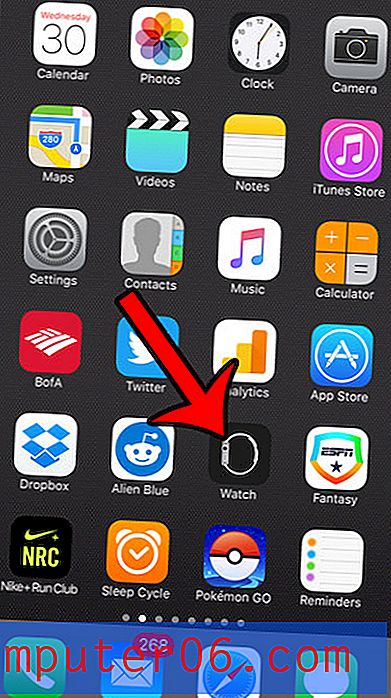Cómo configurar su proveedor de TV en un iPhone 7
La aplicación de TV en su iPhone proporciona un lugar centralizado donde puede administrar y ver las opciones de transmisión que tiene en su dispositivo. Una parte de configurar esto para que sea lo más efectivo posible incluye seleccionar su proveedor de TV actual. Esto permite que la aplicación de TV le muestre todas las aplicaciones que podría tener con ese proveedor, permitiéndole descargar todas las aplicaciones que desea utilizar.
Nuestro tutorial a continuación le mostrará cómo especificar su proveedor de TV actual en su iPhone para que la aplicación de TV pueda mostrarle la información más relevante.
Cómo especificar su proveedor de TV en iOS 11
Los pasos de este artículo se realizaron en un iPhone 7 Plus en iOS 11.2.2. Tenga en cuenta que deberá tener una suscripción existente con un proveedor de TV para poder usar su cuenta para iniciar sesión en una variedad de aplicaciones de transmisión. Sin embargo, simplemente puede seleccionar un proveedor en los pasos a continuación. No necesitará iniciar sesión en su cuenta hasta que descargue una aplicación de TV específica y comience a intentar usarla.
Paso 1: abre el menú Configuración .

Paso 2: desplácese hacia abajo y toque el botón Proveedor de TV .
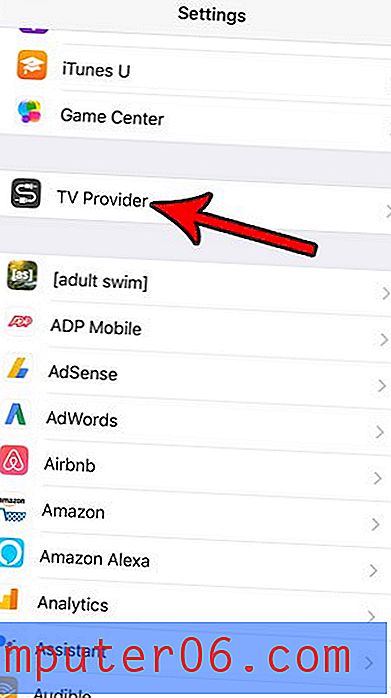
Paso 3: desplácese por la lista de proveedores y seleccione el suyo. Tenga en cuenta que algunos de los proveedores más grandes se enumeran en la parte superior del menú, luego se muestra una lista alfabética a continuación.
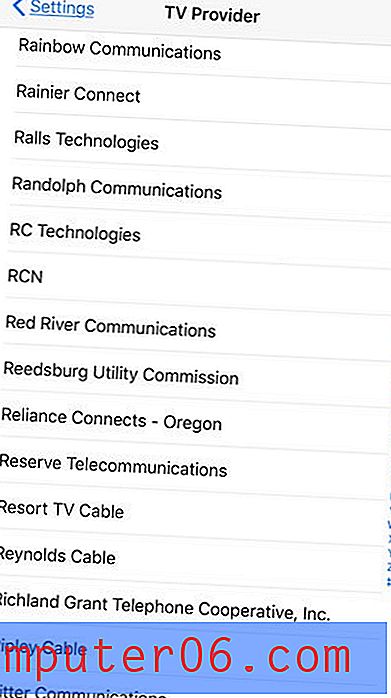
Paso 4: toque el botón Aceptar para confirmar que ha seleccionado el proveedor de TV correcto, o seleccione la opción Elegir otro proveedor si no lo ha hecho.
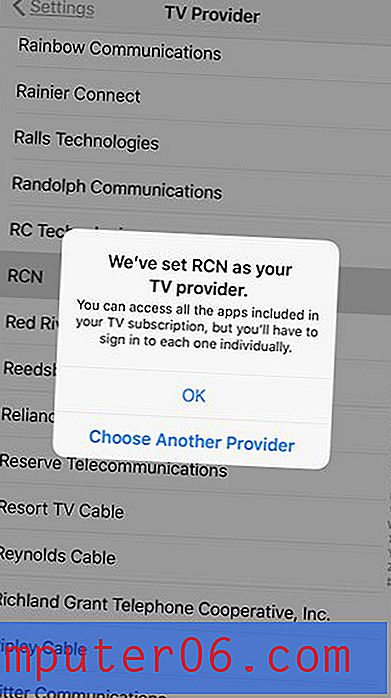
Ahora, cuando abra la aplicación de TV y elija la pestaña Tienda en la parte inferior de la pantalla, puede desplazarse a la sección Ver con su proveedor de TV y ver las aplicaciones que puede usar con ese proveedor, suponiendo que el canal en cuestión esté incluido en Su paquete de TV actual.
¿Utiliza a menudo la función de Modo de bajo consumo en su iPhone, pero le gustaría una forma de habilitarla de manera un poco más eficiente? Descubra cómo agregar un botón de Modo de bajo consumo al Centro de control para que simplemente necesite deslizar hacia arriba desde la parte inferior de la pantalla y tocar ese botón para activarlo.